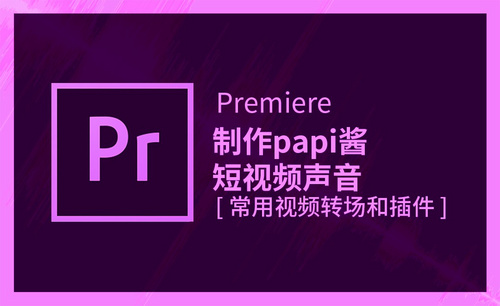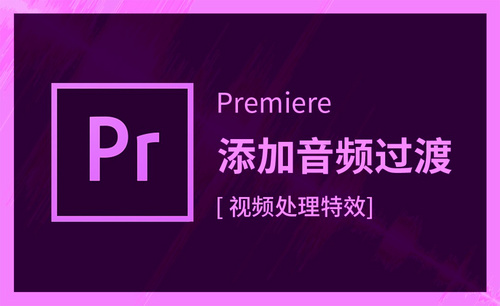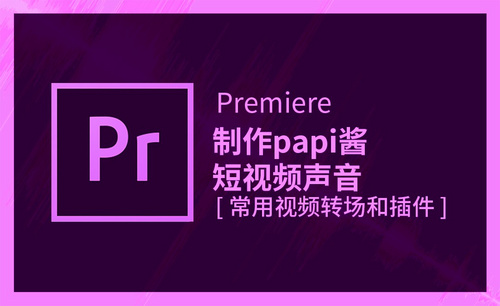怎么编辑pr声音淡入淡出
发布时间:2021年05月28日 17:04
我们都知道现在大家都喜欢看小视频,视频已经占据了主导,那么大家知道视频都是什么软件剪辑出来的吗,为什么大家都喜欢看视频呢?剪辑视频我们可以使用pr这个软件,喜欢看视频是因为视频里边有很多特效,可以剪辑出搞笑、漂亮等等很多效果的视频。下面小编就来给大家分享怎么编辑pr声音淡入淡出的方法,大家一起来学习一下吧!
1、首先,我们打开Premiere Pro,然后导入音频或者视频。
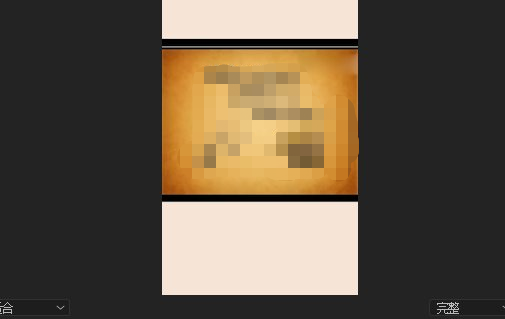
2、然后,我们打开视频后,在轨道左侧的效果中,依次选择音频过渡,交叉淡化,指数淡化。
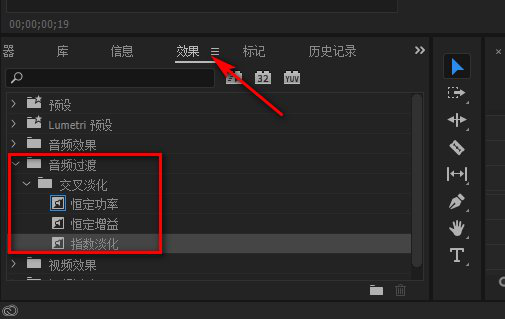
3、接下来,我们找到指数淡化之后,分别将淡化拖动到音频轨道上,前后各一个。

4、最后,给音频加上淡化效果后,点击淡化图标,在左上角的效果控件中设置淡化持续时间就可以了。

上边的4步操作步骤,就是怎么编辑pr声音淡入淡出的方法,只需要4步,操作方法很简单,各位小伙伴们你们都学会了吗。大家要记住左侧效果里边有一个交叉淡化的功能,在点击里边的指数淡化的效果,就可以成功的完成设置了。建议大家都熟练的掌握这个操作方法,以后使用到就可以随时随地完成了。
本篇文章使用以下硬件型号:联想小新Air15;系统版本:win10;软件版本:PR CC 2019。